Qué fácil es empezar a testear
en nuestro simulador comercial [Video]
Después de importar los datos históricos y prepararlos para la prueba creando un proyecto nuevo puedes empezar a probar estrategias de trading.
Para iniciar la prueba pulsa el botón "Iniciar" tras esto, la prueba empezará inmediatamente y verás las barras moviéndose en la gráfica.

Cuando la prueba haya empezado, el botón "Iniciar" se cambiará por el de "Reanudar"  .
.
Botón de pausa — puedes poner el modo pausa para detener las variaciones del precio y analizar la situación.
*La pausa puede ponerse y quitarse con el botón "Pausa" del teclado.
Puedes cambiar la velocidad de la prueba, pausar y dibujar nuevas barras pulsando un botón con la siguiente barra de control:
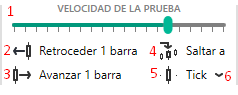
1. Velocidad de la prueba. Moviendo esta barra de desplazamiento puedes definir la velocidad de la prueba.
2. Retroceder 1 barra. Este botón está disponible solo cuando el modo Pausa está activado. Eliminará 1 barra en términos del marco temporal actual. Si el marco temporal actual es 1 hora— volverás atrás 1 hora, si tenías operaciones cerradas puede que se restauren.
*También puedes usar el botón "Retroceso" para este propósito.
3. Avanzar 1 barra. Este botón está disponible solo cuando el modo Pausa está activado. Avanzarás 1 barra en términos del marco temporal actual. Si el marco temporal actual es 1 hora— volverás atrás 1 hora. Afecta a todas las gráficas.
*También puedes usar el botón "Espacio" para este propósito.
4. El botón de "Saltar a" le permite dar un rápido salto a una fecha y hora en particular (la opción de Ir A) o encontrar un punto necesario en el eje de tiempo (la opción de Buscar).
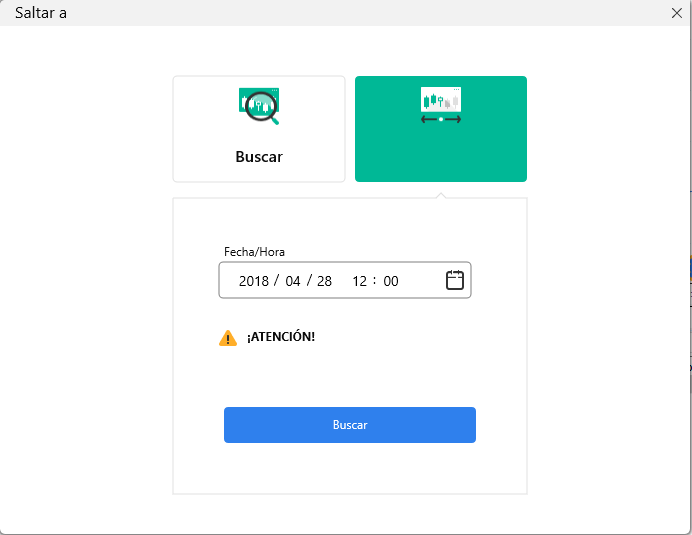
- Específique la fecha y hora que esté buscando en el campo correspondiente.
- Presione el botón de "Buscar".
Por favor, tenga en cuenta que en caso de que ingreses la fecha en "futuro", sus ordenes serán ejecutadas o cerradas automáticamente por reglas de estrategia o Stop Loss/Take Profit. En caso de que ingrese la fecha en el "Pasado", sus ordenes serán borradas. Si sólo quiere buscar la fecha y hora en particular en la gráfica sin ordenes de ejecución/eliminación, por favor, seleccione la opción de búsqueda.
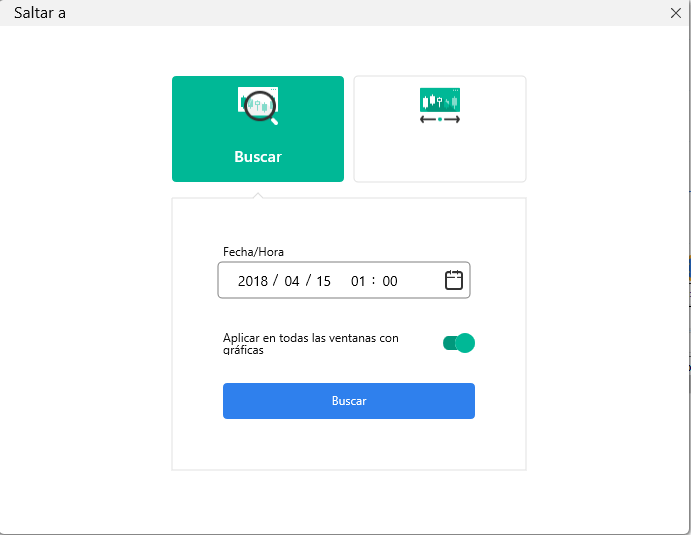
- Específique la fecha y hora que esté buscando en el campo correspondiente
- Elija si quiere encontrar esta fecha sólo en la gráfica actual o en todas las gráficas involucradas en el proyecto.
- Presione el botón de "Buscar".
5. El botón "Tick" (disponible sólo cuando la Pausa está configurada) le permite avanzar en el tiempo definido por el "tamaño del paquete de tick" (6) en el marco temporal actual.
*Puede utilizar la tecla F11 de su teclado para este fin.
Ten en cuenta: puedes cambiar las teclas de acceso rápido para estas y otras acciones a través del menú "Teclas de acceso rápido" en la pestaña Ajustes.
Este es un modo de análisis visual en el que puedes ver tus operaciones y colocarlas de forma manual.
Forex Tester también puede probar estrategias automatizadas escritas en C++ y Borland Delphi. Puedes encontrar ejemplos de la API de cómo escribir indicadores personalizados y estrategias en la carpeta \Ejemplos\ después de la instalación. La ayuda de API se activa en el menú Ayuda → API help en Forex Tester.
Puedes hacer backtest de estrategias automatizadas con la opción de Prueba Rápida.(haz clic en el botón "Iniciar prueba rápida" en la barra de herramientas)

También puede crear un asesor experto de acuerdo a sus preferencias personales, modificar y refinar tanto como lo necesite, incluso sin conocimientos de codificación o experiencia en el comercio. Echa un vistazo a Easy Forex Builder - ¡más que una herramienta de construcción de estrategias promedio!
 Español
Español English
English 日本語
日本語
 Enviar enlace al escritorio
Enviar enlace al escritorio